
audio toe te voegen aan uw presentatie, of het nu zachte achtergrondmuziek voor een bruiloft diavoorstelling of een spraakopname voor een externe sessie leren, kan houden je publiek geïnteresseerd, bezet, en vermaakt. Hier is hoe het te doen met Google Presentaties.
Hoe invoegen Audio in Google Presentaties Works
Hoewel een schijnbaar eenvoudige functie, het invoegen van audio in Google Presentaties heeft niet altijd een optie geweest. Voorheen was de enige manier om audio te voegen in uw Google-presentatie was door het invoegen van een video of linken naar een site als Spotify-net het invoegen van het audiobestand alleen was niet mogelijk. Gelukkig, nu je kunt.
De waarschuwing is hier kunt u de bestanden direct van uw lokale computer uploaden. U kunt ze alleen uploaden via Google Drive. Dus in tegenstelling tot PowerPoint, waar u kunt uw audio direct opnemen in de toepassing , Moet u uw audio afzonderlijk op te nemen voor Google Presentaties, het uploaden van de audio naar Google Drive, en vervolgens toevoegen aan uw presentatie vanaf daar.
Dit is uiteraard niet beperkt tot de audio-opnamen. Zolang de audiobestanden Mp3 of WAV U kunt elk type audio die u wilt, met inbegrip van muziek uploaden.
VERWANT: Hoe kan ik een wav-bestand te converteren naar MP3
Uploaden Audio naar Google Drive
Als u uw audio-bestand geüpload naar Google Drive nog niet hebt, ga dan naar uw Google Drive-account en klik op de knop “Nieuw” in de linker bovenhoek van het venster.
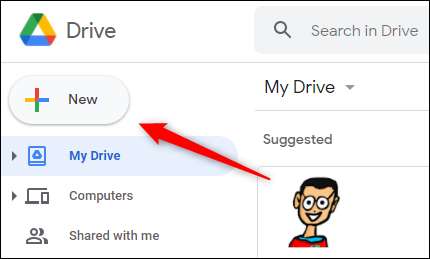
Vervolgens klikt u op “File Upload” in het menu dat verschijnt.
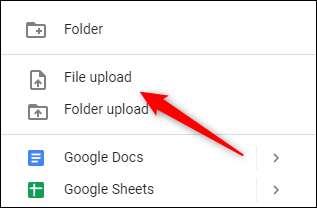
File Explorer (of Finder op de Mac) wordt geopend. Zoek en selecteer het bestand dat u wilt uploaden en klik op “Openen”.

Hoe te importeren Audio naar Google Presentaties
Zodra de audio-bestand is geüpload, open je Google-dia's presentatie die u wilt dat de audio, klikt u op “Invoegen” in de menubalk toe te voegen en klik vervolgens op “Audio”.
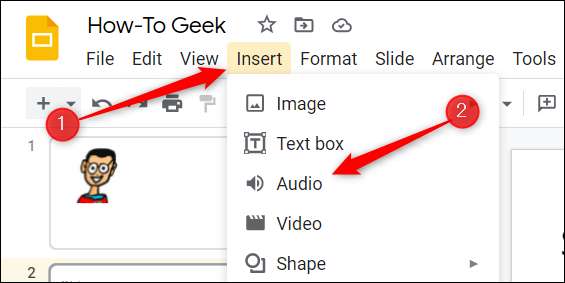
Het venster “Insert Audio” zal verschijnen. In het tabblad “Mijn schijf”, selecteer het bestand dat u wilt uploaden door erop te klikken.
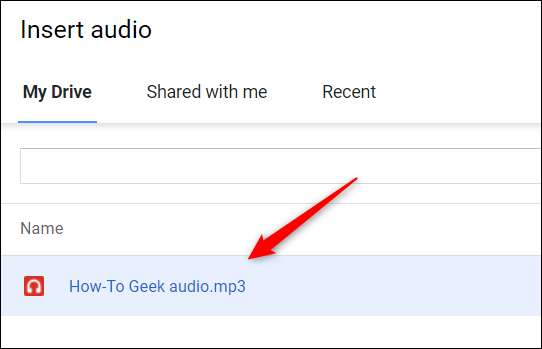
Klik vervolgens op de blauwe knop “Select” in de linkerbenedenhoek van het venster.
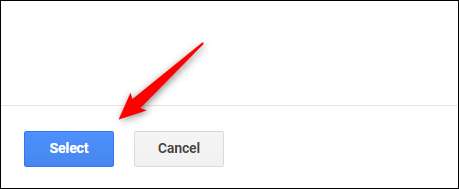
Een luidspreker icoontje in een grijze cirkel zal verschijnen op de dia. U kunt het pictogram wijzigen door te klikken en de grepen die worden weergegeven als geselecteerd slepen. U kunt ook de positie van het pictogram herschikken door te klikken en te slepen naar de nieuwe locatie.
Onder de icoon, dan heb je de play / pause en volume-opties te vinden.
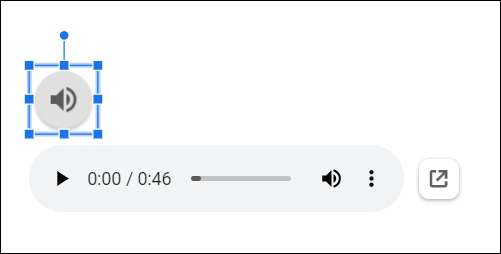
U kunt ook kiezen hoe en wanneer het geluid wordt afgespeeld tijdens de presentatie. Wanneer u op het icoon, de “Format Options” venster verschijnt op de rechterzijde van het venster. U zult automatisch in de “Audio afspelen” groep.
Onder “beginnen te spelen,” kunt u beslissen of u de audio afspelen wanneer u op de audio-icoon of als u wilt dat het automatisch afspelen als je het naar de dia wilt.
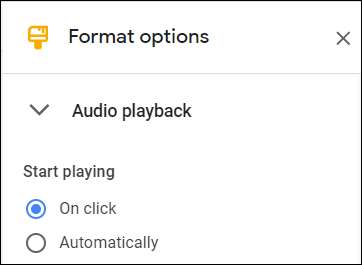
U kunt ook vooraf in te stellen het volume van het geluid tijdens de presentatie. Klik en sleep de schuifregelaar onder “Volume bij de presentatie van” aan te passen.
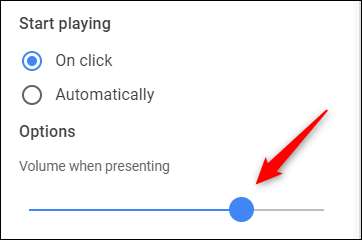
Onder de slider, zie je deze drie opties:
- Hide Icon bij de presentatie - Met deze optie, zoals de naam al aangeeft, verbergt de icoon wanneer je presenteert. Deze optie is alleen beschikbaar als u de optie voor de audio om te beginnen met het afspelen automatisch geselecteerd.
- Loop Audio - Zodra uw audio het einde bereikt, zal het opnieuw beginnen. Dit is ideaal voor achtergrondmuziek tijdens een bruiloft of diploma-uitreiking.
- Stop op Slide Change - Als u naar de volgende dia te verplaatsen, wordt de audio te beëindigen.
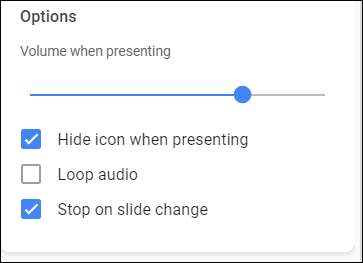
Dat is alles wat er is. Pas de weergave-opties om de sfeer van uw presentatie te passen.
Nu dat je weet hoe je audio, proberen toe te voegen het beheersen van andere basisfuncties om de ultieme diavoorstelling te maken.
VERWANT: De beginnersgids voor Google-dia's







